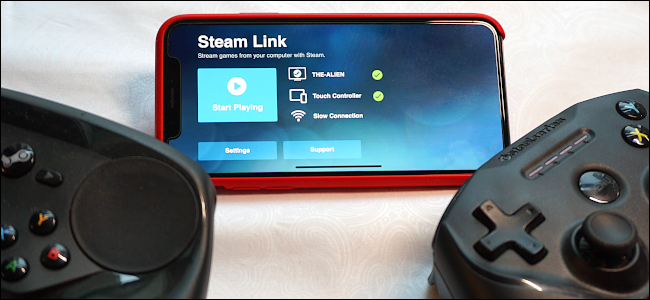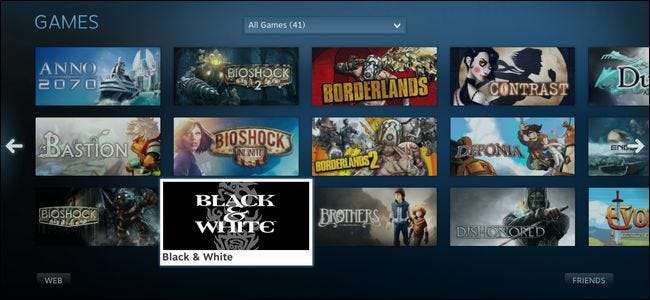
De gamebeheerclient van Steam is erg gestroomlijnd als je alleen door Steam gekochte games gebruikt, maar het moet een beetje worden aangepast als je niet-Steam-games aan het opstartprogramma toevoegt. Lees verder terwijl we u laten zien hoe u een game, applicatie of emulator aan Steam kunt toevoegen met aangepaste pictogrammen en illustraties.
Waarom wil ik dit doen?
De Steam-client is een erg handige manier om je games te organiseren en het werkt voor zowel games die je hebt gekocht van Steam als games die je hebt toegevoegd uit je eigen verzameling (bijvoorbeeld een game die je handmatig hebt geïnstalleerd en geen deel uitmaakt van het Steam-ecosysteem). ). Het grote probleem als je dat doet, is echter dat Steam hun mooie pictogrammen en illustraties niet automatisch op je game toepast; je staat er alleen voor om te sleutelen en de look aan te passen.
Deze tutorial zal je door beide kanten van het proces leiden: een niet-Steam-game of -toepassing toevoegen en de illustratie bewerken zodat deze er goed uitziet, zowel in het opstartprogramma met vensters als in Steam's Big Picture-bankvriendelijke interface.
Een niet-Steam-spel toevoegen aan de Steam-client
De eerste stap, het daadwerkelijk toevoegen van het spel aan Steam, is de gemakkelijkste. Als je het niet erg vindt om mooie iconen en albumhoezen voor je verzameling te hebben, duurt het hele proces ongeveer twee minuten.
Start je Steam-client. Zoek naar de link "+ Een game toevoegen" in de linker benedenhoek van het scherm. Afhankelijk van de tab- / weergavestijl waarin u zich bevindt, ziet uw achtergrond er in de onderstaande schermafbeelding mogelijk niet uit zoals die van ons, maar de link staat er nog steeds (we bevinden ons in Bibliotheek -> Rasterweergave).
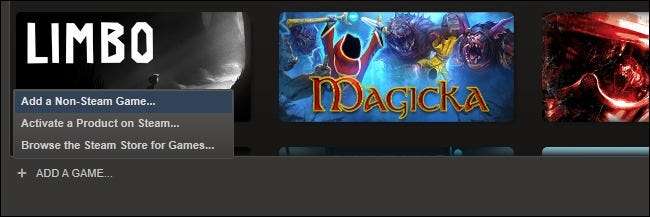
Selecteer "Een niet-Steam-spel toevoegen" in het pop-upmenu. Er wordt een nieuw venster geopend en je ziet een lijst met je games (evenals andere applicaties).
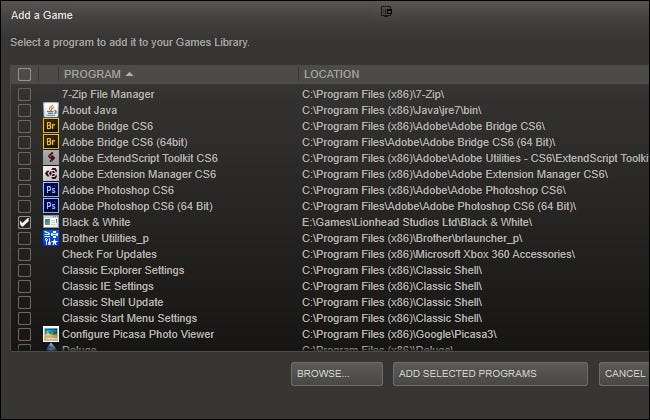
Voor deze tutorial voegen we toe Zwart wit , een leuke kleine titel uit 2001 van Lionhead Studios die niet beschikbaar is op Steam (maar die we handmatig hebben geïnstalleerd). Hoewel we slechts één game voor de tutorial selecteren, kun je tijdens deze stap zoveel games / apps selecteren als je wilt en ze allemaal tegelijk in bulk toevoegen. Onthoud dat wat u toevoegt, geen op zichzelf staande game hoeft te zijn. U kunt ook gamingbenchmarktools toevoegen die u gebruikt of emulators die u laadt om andere games mee te spelen. Uiteindelijk is de niet-Steam-gamefunctie in wezen slechts een snelmenu / dashboard, zodat elke .exe erin kan gaan.
Nadat u de items heeft geselecteerd die u wilt toevoegen, klikt u op "Geselecteerde programma's toevoegen". Op dit punt staan alle applicaties die je hebt toegevoegd nu in Steam (zij het zonder pictogrammen of omslagkunst van welke soort dan ook).
Uw niet-Steam-games aanpassen met pictogrammen en rasterweergave / grote afbeeldingen
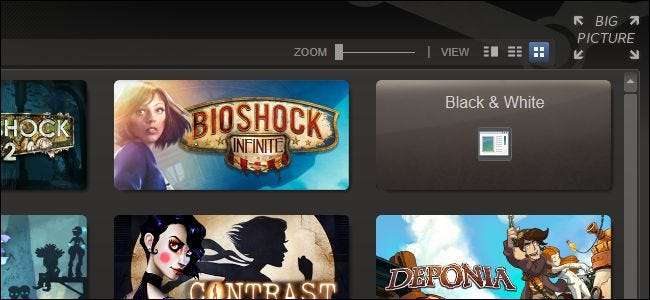
We weten niets over u, maar we houden van een goed georganiseerde en ingerichte collectie. Ook al hebben we onze game nu in de Steam-client, het is niet erg mooi. Niet-Steam-games krijgen generieke illustraties in de Big Picture-weergave en het pictogram van het uitvoerbare bestand voor de game in de gedetailleerde / rasterweergave (als het uitvoerbare bestand van de game geen ingebed pictogrambestand heeft, krijg je daar ook een generiek pictogram). Dat is de situatie die we tegenkwamen bij Black & White; er is een pictogrambestand in de installatiemap, maar het is niet ingesloten in het uitvoerbare bestand, dus we krijgen het ultra-generieke pictogram te zien in de bovenstaande schermafbeelding.
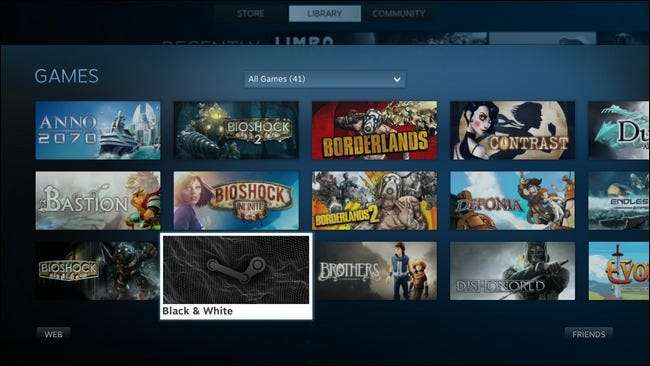
Big Picture-weergave is niet beter. Zwart wit is geen Steam-titel en heeft geen custom art zoals alle andere games, het heeft alleen een algemeen Steam-logo. Dat is vervelend, want het hele punt van Big Picture is om gemakkelijk je games te zien, maar met de generieke pictogrammen weet je alleen welke game dat is door het generieke pictogram te selecteren om de titel te zien. Laten we dat oplossen.
Voordat we echter daadwerkelijk beginnen met het inwisselen van illustraties, moeten we eerst aangeven wat u precies nodig heeft voor de verschillende aanpassingsopties. Er zijn drie dingen die u kunt aanpassen: pictogrammen (kleine vierkantjes, net als bureaubladpictogrammen) en hoesafbeeldingen (de grote tegels die u in de bovenstaande schermafbeelding ziet, zoals muziek en filmomslagafbeeldingen die te vinden zijn in media-organizers zoals XBMC of iTunes). In Steam-specifiek jargon staan de cover art-items bekend als "grids". Hier is wat je nodig hebt voor elk:
Pictogrammen: Dit zijn standaardpictogrammen, je hebt ofwel een .exe met een ingebed pictogram nodig (zoals de .exe van de app zelf, als het een pictogram heeft dat je wilt) of het pictogram dat je als een .PNG- of .TGA-bestand wilt gebruiken dat is vierkant (bijv. 256 x 256 pixels) als een gewoon pictogrambestand.
Grids / Cover Art: Deze bestanden zijn 460 x 215 pixels groot. U kunt de bestandstypen .PNG, .JPG of .TGA gebruiken.
Waar vind je de juiste iconen en artwork? Pictogrammen zijn vrij gemakkelijk te vinden, bij de meeste recente games is het pictogram direct in het .exe-bestand ingebed; een snelle zoekopdracht in Google Afbeeldingen levert alternatieven op als het pictogram dat je hebt niet bevallen of vervangingen voor ontbrekende pictogrammen.
Rasters zijn een beetje lastiger omdat ze zo'n afwijkend formaat hebben in vergelijking met normale dvd-hoesafbeeldingen. Er zijn een paar manieren waarop u dit kunt aanpakken. U kunt zelf illustraties op maat maken, maar dat kost tijd. Als je weinig tijd of Photoshop-vaardigheden hebt, zijn er gelukkig verschillende bronnen beschikbaar. U kunt zoeken Stoom Banners , een site gewijd aan het catalogiseren van door fans gegenereerde Steam Grid-illustraties. U kunt ook zoeken in Google Afbeeldingen en de functie Grootte gebruiken specificeer exact 460 x 215 . Eindelijk, als je daar geen geluk mee hebt, kun je Deviant Art vinden; je zult vind individuele afbeeldingen en pakketten .
Nu je even de tijd hebt genomen om pictogrammen en rasterafbeeldingen voor je game te vinden, is het tijd om ze daadwerkelijk toe te passen. Laten we eens kijken hoe de transformatie werkt Zwart wit .
Ga met je Steam-client in desktopmodus (niet in Big Picture-modus) naar je bibliotheek. Schakel de weergave naar Detailweergave:
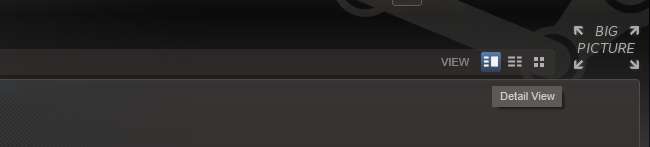
Als je naar je pas toegevoegde game kijkt, zie je dat deze een algemeen pictogram heeft. Klik met de rechtermuisknop op het item in de gedetailleerde lijst aan de linkerkant van het paneel:
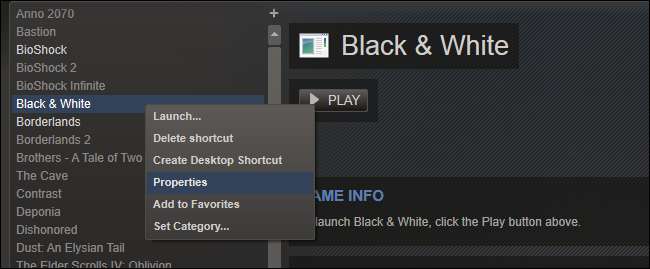
Selecteer "Eigenschappen". Klik in het menu Eigenschappen op Pictogram kiezen boven in het venster. Het venster wordt bijgewerkt en toont u een bestandsbrowser:
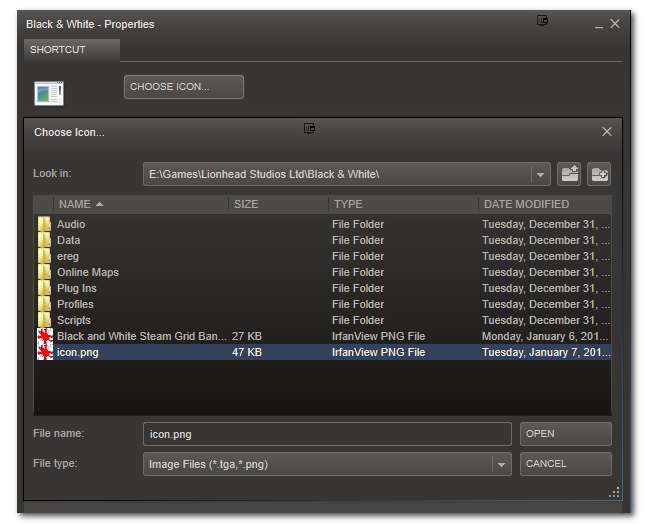
Hier kunt u een uitvoerbaar bestand selecteren om de pictogramafbeelding uit te halen of, zoals we hebben gedaan, kunt u filteren op afbeeldingsbestandstypen en een aangepast PNG-pictogram selecteren (we hebben het logo van Lionhead Studio gebruikt). Klik op Openen en klik vervolgens op Sluiten om terug te keren naar de bibliotheekweergave. Zwart-wit heeft nu een aangepast pictogram:
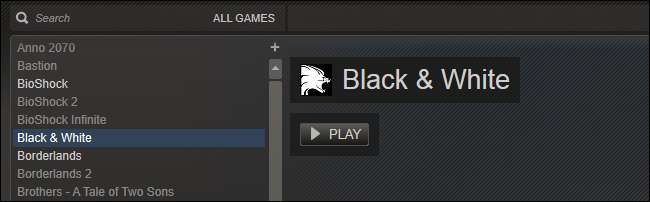
De kleine pictogramupdates zijn leuk, maar we zijn er zeker van dat je hier echt bent voor de wow-factor van mooie rastertegels. Laten we verder gaan met het aanpassen van onze rasters. Schakel uw weergave van Gedetailleerd naar Raster door op het betreffende pictogram in de rechterbovenhoek te klikken.
Klik in de rasterweergave met de rechtermuisknop op het item voor het spel dat u wilt aanpassen:
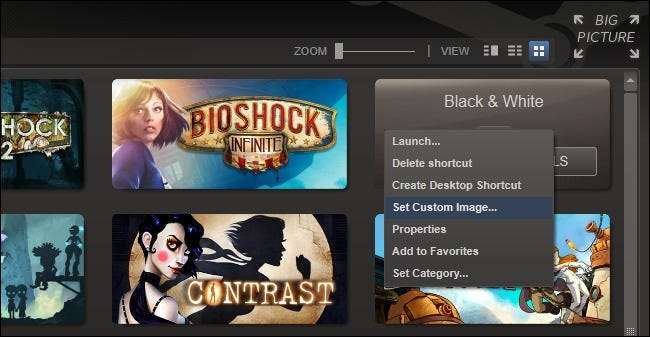
Selecteer “Set Custom Image…” en selecteer, via de Browse-knop, het afbeeldingsbestand dat je wilt gebruiken voor de custom Grid-tegel.

Zodra u het heeft gevonden, klikt u op 'Afbeelding instellen'.
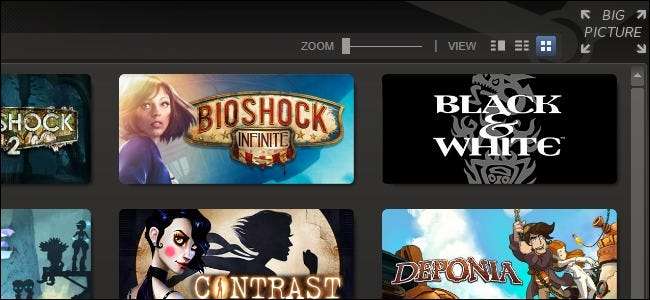
Terug in de rasterweergave zien we de gewoonte Zwart wit tegel is aangebracht. Deze nieuwe tegel verschijnt in zowel de rasterweergave als de grote afbeeldingweergave:
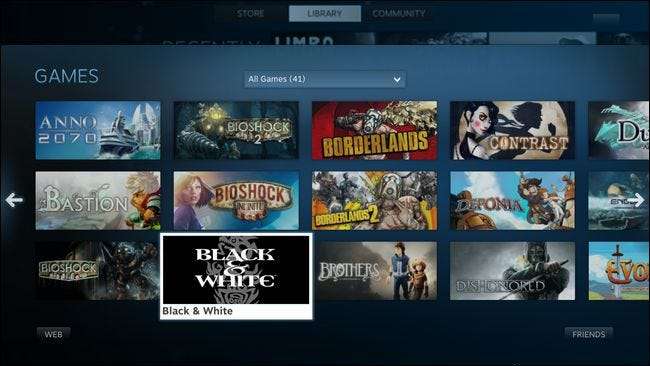
Dat is alles wat er is! Met een beetje aanpassingen en een paar minuten besteed aan het zoeken naar kwaliteitspictogrammen en albumhoezen, kun je genieten van hetzelfde prachtige artwork op je niet-Steam-games als je gewend bent van je Steam-games.